Nếu thường xuyên sử dụng Gmail, chắc bạn không còn xa lạ với tính năng phân loại email đến dưới dạng các tab, danh mục theo từng chủ đề riêng biệt như Primary (Chính), Promotions (Quảng cáo) hay Updates (Cập nhật). Vậy phải làm thế nào nếu bạn muốn xóa các danh mục này? Cách thực hiện cực kỳ đơn giản.

Xóa các danh mục hộp thư đến trong Gmail web
Trước tiên, hãy mở trình duyệt web trên máy tính của bạn và truy cập Gmail như thông thường. Nhấp vào biểu tượng Settings (Cài đặt) ở góc trên bên phải (trông giống hình bánh răng) và chọn tùy chọn “See All Settings” (Xem tất cả cài đặt).
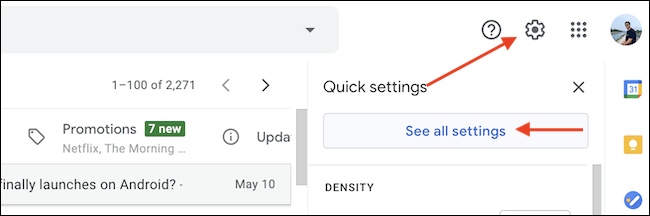
Trong Settings, bạn điều hướng đến tab “Inbox” (Hộp thư đến). Trong phần “Categories” (Danh mục), hãy bỏ tích các danh mục bạn muốn xóa.
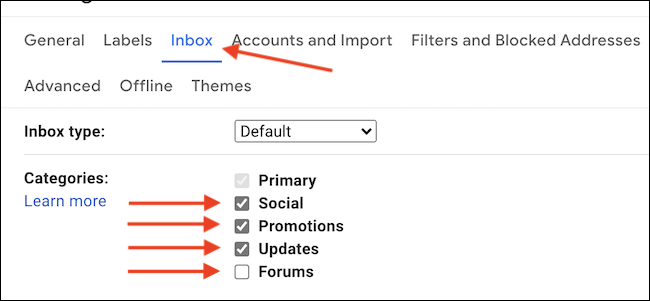
Sau khi đã chọn được những danh mục thư đến mà mình muốn xóa, hãy cuộn xuống và nhấp vào nút “Save Changes” (Lưu thay đổi).

Gmail sẽ lập tức tải lại và bạn sẽ thấy rằng các danh mục thư đến đã được cập nhật mới dựa trên lựa chọn của bạn. Nếu bạn bỏ tích tất cả các danh mục, hộp thư đến sẽ hiển thị toàn bộ email đến trong một chế độ xem duy nhất, không có bất kỳ tab nào (như bạn có thể thấy trong ảnh chụp màn hình bên dưới).
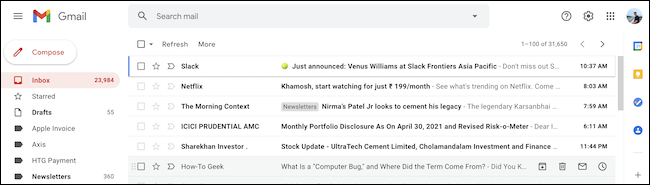
Xóa các danh mục hộp thư đến trong Gmail cho iOS và Android
Trong ứng dụng Gmail di động dành cho iPhone và Android, các danh mục hộp thư đến sẽ được hiển thị trong menu thanh bên. Mặc dù giao diện của ứng dụng Gmail trên iPhone và Android hơi khác nhau nhưng quy trình loại bỏ các danh mục thư đến nhìn chung đều giống nhau.
Để bắt đầu, hãy mở ứng dụng Gmail trên điện thoại thông minh Android của bạn và nhấn vào nút Menu (ba đường thẳng song song) ở góc trên cùng bên trái màn hình.
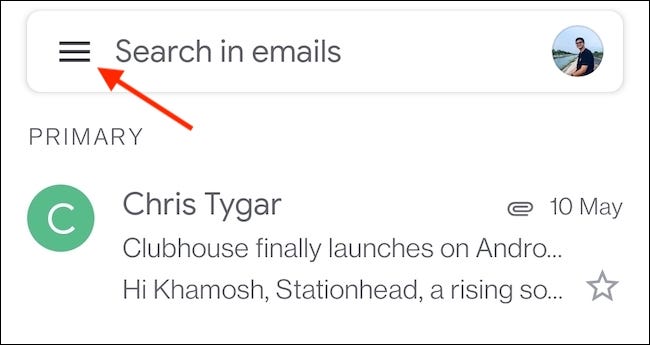
Cuộn xuống và chọn tùy chọn "Settings" (Cài đặt).
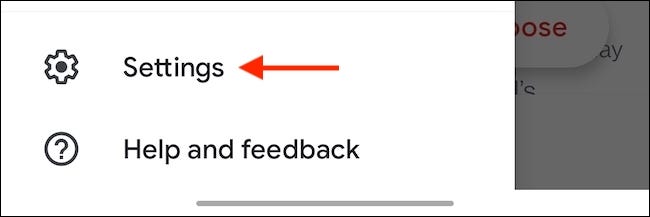
Tiếp theo, nhấn vào tài khoản email mà bạn muốn xóa các danh mục thư đến.
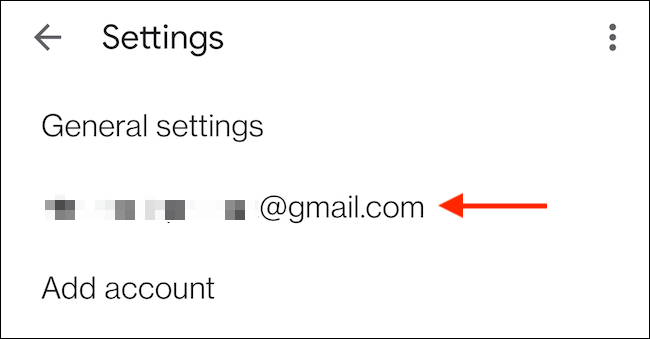
Trong phần Hộp thư đến (Inbox), bấm chọn “Inbox Categories” (Danh mục hộp thư đến).
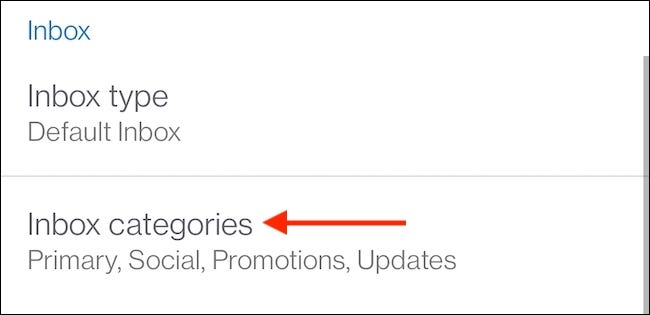
Bỏ chọn các danh mục mà bạn muốn ẩn, xóa (chẳng hạn như “Cập nhật”, “Quảng cáo”, “Xã hội” và “Diễn đàn”). Nếu đang sử dụng iPhone, bạn sẽ thấy các công tắc bật tắt quen thuộc. Sau đó, bấm vào nút “Back” ở góc trên cùng bên trái để quay lại màn hình chính của Gmail.
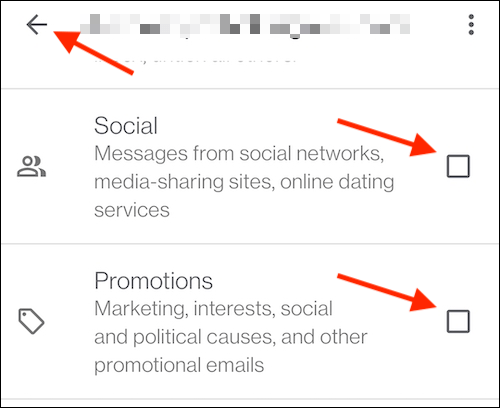
Bây giờ, bạn sẽ thấy chế độ xem Hộp thư đến được cập nhật với các danh mục đã chọn. Nếu bạn xóa tất cả các danh mục, hộp thư đến sẽ hiển thị trực tiếp toàn bộ email có sẵn.
 Công nghệ
Công nghệ  Windows
Windows  iPhone
iPhone  Android
Android  Làng CN
Làng CN  Khoa học
Khoa học  Ứng dụng
Ứng dụng  Học CNTT
Học CNTT  Game
Game  Download
Download  Tiện ích
Tiện ích 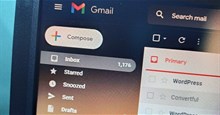

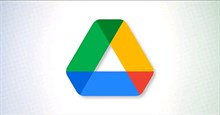
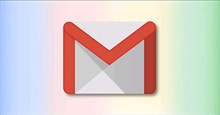





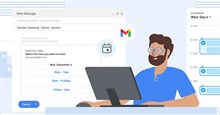
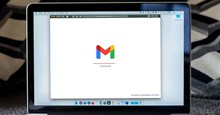

 Linux
Linux  Đồng hồ thông minh
Đồng hồ thông minh  Chụp ảnh - Quay phim
Chụp ảnh - Quay phim  macOS
macOS  Phần cứng
Phần cứng  Thủ thuật SEO
Thủ thuật SEO  Kiến thức cơ bản
Kiến thức cơ bản  Dịch vụ ngân hàng
Dịch vụ ngân hàng  Lập trình
Lập trình  Dịch vụ công trực tuyến
Dịch vụ công trực tuyến  Dịch vụ nhà mạng
Dịch vụ nhà mạng  Nhà thông minh
Nhà thông minh  Ứng dụng văn phòng
Ứng dụng văn phòng  Tải game
Tải game  Tiện ích hệ thống
Tiện ích hệ thống  Ảnh, đồ họa
Ảnh, đồ họa  Internet
Internet  Bảo mật, Antivirus
Bảo mật, Antivirus  Họp, học trực tuyến
Họp, học trực tuyến  Video, phim, nhạc
Video, phim, nhạc  Giao tiếp, liên lạc, hẹn hò
Giao tiếp, liên lạc, hẹn hò  Hỗ trợ học tập
Hỗ trợ học tập  Máy ảo
Máy ảo  Điện máy
Điện máy  Tivi
Tivi  Tủ lạnh
Tủ lạnh  Điều hòa
Điều hòa  Máy giặt
Máy giặt  Quạt các loại
Quạt các loại  Cuộc sống
Cuộc sống  Kỹ năng
Kỹ năng  Món ngon mỗi ngày
Món ngon mỗi ngày  Làm đẹp
Làm đẹp  Nuôi dạy con
Nuôi dạy con  Chăm sóc Nhà cửa
Chăm sóc Nhà cửa  Du lịch
Du lịch  Halloween
Halloween  Mẹo vặt
Mẹo vặt  Giáng sinh - Noel
Giáng sinh - Noel  Quà tặng
Quà tặng  Giải trí
Giải trí  Là gì?
Là gì?  Nhà đẹp
Nhà đẹp  TOP
TOP  Ô tô, Xe máy
Ô tô, Xe máy  Giấy phép lái xe
Giấy phép lái xe  Tấn công mạng
Tấn công mạng  Chuyện công nghệ
Chuyện công nghệ  Công nghệ mới
Công nghệ mới  Trí tuệ nhân tạo (AI)
Trí tuệ nhân tạo (AI)  Anh tài công nghệ
Anh tài công nghệ  Bình luận công nghệ
Bình luận công nghệ  Quiz công nghệ
Quiz công nghệ  Microsoft Word 2016
Microsoft Word 2016  Microsoft Word 2013
Microsoft Word 2013  Microsoft Word 2007
Microsoft Word 2007  Microsoft Excel 2019
Microsoft Excel 2019  Microsoft Excel 2016
Microsoft Excel 2016  Microsoft PowerPoint 2019
Microsoft PowerPoint 2019  Google Sheets - Trang tính
Google Sheets - Trang tính  Code mẫu
Code mẫu  Photoshop CS6
Photoshop CS6  Photoshop CS5
Photoshop CS5  Lập trình Scratch
Lập trình Scratch  Bootstrap
Bootstrap